Windows版でしか作られていないアプリケーションをMacのパソコン上で動かすことができれば非常に便利だなと思った方はいらっしゃるかと思います。
今回は、Mac上でWindowsアプリを動かすことができる「Play On Mac」についてご紹介したいと思います。
インストールに手間取りましたが、無事に環境ができたので備忘録的に残しておきたいと思います。
Contents
Play On Macとは何なのか?
プログラム配信サイトはこちら(https://www.playonmac.com/en/)です。
What is PlayOnMac?の所にありますが、簡単にインストールできる無料のソフトウェアで、Windows上で動作するように設計された多くのゲームやソフトウェアを使うことができるようになるということです。
PlayOnMac is free software that allows you to easily install and use numerous games and software designed to work on Microsoft® Windows®.
参考:https://www.playonmac.com/en/ より
Windowsアプリの制限でMacへの移行ができないと考えていた方には朗報かもしれませんね。
私も実際にMacを使って4年近く経ちますがPlay On Macの存在は知りませんでした・・・・
さて、それではこのあとは実際にPlayOnMacを使ってWindowsアプリを動作させるところまでの手順を紹介したいと思います。
(手順1)Play On Macのダウンロードとインストール
PlayOnMacのページ(https://www.playonmac.com/en/)にアクセスしてください。
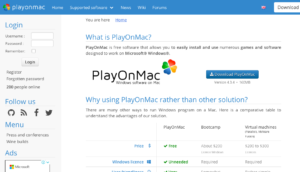
「Download PlayOnMac」からソフトウェアをダウンロードしてご自身のMacにインストールすることで使えます。
普通にインストールすればokです。
(手順2)ZQuartzのインストール
PlayOnMacの他にZQuartzというプログラムが必要です。元からインストールしていた人は割愛することができますが、まだインストールされていない方はこちらのプログラムもインストールしてください。
ZQuartzサイトはこちら(https://www.xquartz.org/)
【メモ】
ZQuartzがインストールされていない状態で、PlayOnMacを起動したら、自動でZQuartzがインストールされるような動きをしますが画面のアイコンがずっとグルグルした状態で進展がありませんでした。
なので、直接プログラムをダウンロードして、PlayOnMacを起動する前にインストールしておいた方がよいと思います。
(手順3)Windowsアプリのダウンロード
ここの手順ではご自身が使いたいWindowsアプリのプログラムをダウンロードしてください。
今回、私はWindowsの画像編集ソフトJTrim(http://www.woodybells.com/jtrim.html)が必要だったので、こちらのプログラムをダウンロードしています。
普通にZip形式でダウンロードし、解凍すればOKです。
すると、以下のように実行ファイル(exeファイル)がPlayOnMacのアイコンに変わっているはず。
![]()
(手順4)Windowsアプリのインストール
(手順3)でダウンロード、解凍した実行ファイル(exeファイル)をダブルクリックします。
すると、Play On Macが立ち上がり、Windowsアプリのインストールがスタートします。
途中、アプリのショートカット名の入力をする箇所などありますが、基本は次へを選択していけば問題なくインストールできるはずです。
【メモ】
Play On Macを立ち上げてからWindowsプログラムのインストールしたりしていたっぽくて、手間取りました。
実際には、Play On Macは立ち上げる必要なく、Windowsの実行ファイル(exeファイル)をすれば自動で立ち上がってインストールされた?ような気がします。
(手順5)Windowsアプリの起動
あとは、Windowsアプリの起動をするだけなのですが、起動方法は2つあるっぽいです。
- Play On Macを立ち上げてWindowsアプリのショートカットを起動する方法
- デスクトップのWindowsアプリのショートカットで直接起動する方法
起動方法は人それぞれやりやすい方法で試してもらったら大丈夫じゃないでしょうか。
まとめ
私は、(手順2)のZQuartzのインストールのところで最初つまづきました。
あとは(手順4)のWindowsアプリのインストールにつまづきました。
手順一つひとつ進められれば特に大きな山場はなく環境が作れると思います。
ぜひ、これからPlay On MacをインストールしてWindowsアプリをMac上で使いたい人の参考になれば嬉しいです。
もし、手順に誤りなどあれば訂正するので、その際はご教授ください。
こういったOSに依存しない形でアプリが使えるとなると益々幅が広がっていきますね。
今まで知らなかっただけに、ワンランクアップしたような気分です。笑
(2020年1月追記)MacOS Catalinaでは動かない!?
先日OSのバージョンアップをしたところOffice 2011をはじめ色々挙動に問題がでてきました。
PlayOnMacは最新OS(2020年1月時点 MacOS Catalina)ではサポートされていない?ようで、見事にアプリケーションが起動しなくなりました。
2020年1月現時点では対応策がないのか・・・
みなさんご注意ください。